|
批量对文件夹下所有Excel文件设置页边距,纸张,页眉,打印区域等打印项
工作中调整页面设置是经常遇到的,比如,纸张方向,纸张大小,缩放比例,页边距,打印区域,页眉页脚等等,如果是对大量的Excel工作簿文件进行调整,是一件很烦人的事情。下面介绍一个可以批量调整页面打印项的方法!
※ 操作步骤 ※:
1、安装《巧办公》软件后,打开Excel,《巧办公》软件将出现在Excel的功能区,如下图:
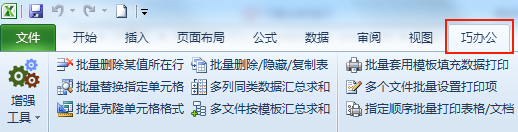
2、单击【批量设置页面布局/页眉】,如下图:
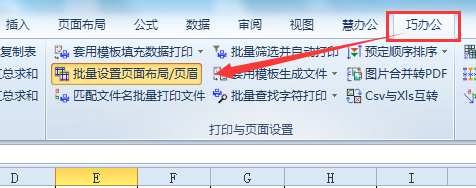
3、在弹出的窗体中,根据实际情况设置条件,如下图:
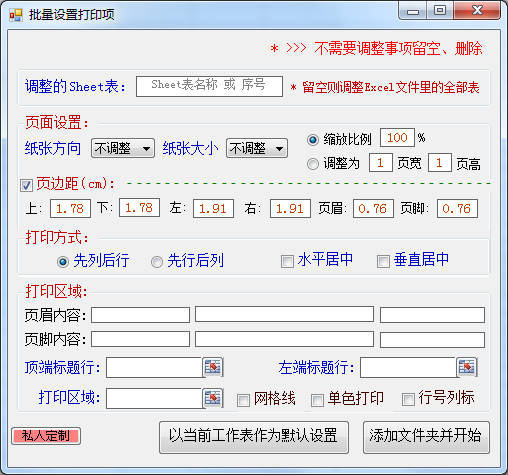
说明:
【调整的Sheet表】可以指定调整某张Sheet表或全部sheet工作表
【页面设置】可以设置纸张方向,纸张大小,缩放比例,页边距,居中方式等等
【打印区域】可以分别设置左中右的页眉或页脚内容;顶端标的行,左侧标题行和打印区域等等
【以当前工作表作为默认设置】可以在当前工作表设置所有事项后,点击这里,由软件获取设置样式
【添加文件夹】选择一个文件夹,将文件夹下的所有Excel文件 [含子文件夹内文件]全部添加到列表 >>>示例
【批量插入页码】 >>>示例
『巧办公』(支持 Office 及 WPS)下载地址:
https://www.hbgsoft.com/q.php
| 


